Doista, bit će trenutaka kada ćete trebati pouzdan alat za uređivanje videozapisa ili pretvarač video rezolucije koji će s pouzdanjem dotjerati vaše videozapise. Osim toga, alat koji će vam dati odgovarajuću razlučivost zaslona za vaš video. Danas na tržištu postoje različiti alati, ali samo neki od njih rade na vrhunski način. Srećom, ovaj će vas članak educirati o tome što vam je potrebno na popisu prije nego što nabavite odličan uređivač razlučivosti videozapisa.
Dio 1. Stvari koje treba promatrati pri odabiru pretvarača video rezolucije
Prije nego što besplatno preuzmete pretvarač razlučivosti videozapisa, prvo ga morate ispitati. Ono što je najvažnije, taj bi alat trebao zadovoljiti sljedeće standarde navedene u nastavku.
1. Trebao bi imati intuitivno sučelje. Za početak, alat bi trebao imati sučelje lako razumljivo koje će korisnicima, osobito početnicima, omogućiti jednostavno snalaženje. Na ovaj način, kao korisnik, dobit ćete radosno iskustvo dok brzo napredujete.
2. Trebao bi biti fleksibilan. Naravno, ne možete se odlučiti samo na softver s jednom funkcijom. Alat bi, koliko god je to moguće, trebao dobro funkcionirati iu drugim zadacima, osim mijenjanja rezolucije videozapisa. Također, trebao bi biti fleksibilan u pružanju širokog raspona opcija rezolucije.
3. Visoka kvaliteta video izlaza. Jedan od jedinstvenih atributa koje konverter video razlučivosti mora imati je mogućnost proizvodnje maksimalnih i zajamčenih video izlaza. No, naravno, razumljivo je da drugi videozapisi s formatom 3GP imaju nisku kvalitetu. Ipak, ako alat nudi načine za poboljšanje videozapisa, trebali biste to učiniti.
4. Trebao bi imati širok raspon podrške u raznim formatima. Kao preduvjet posljednjeg atributa, vaš odabrani alat trebao bi podržavati video koji imate. Tako da, bez obzira imate li video s nepopularnim formatom, još uvijek možete promijeniti njegovu rezoluciju.
Posjedovanje ovih standarda na vašem popisu omogućit će vam da dobijete najbolji pretvarač razlučivosti videozapisa AVAide Video Converter. Da, s obzirom na ovo rečeno, AVAide Video Converter je onaj koji vam može dati sve te standarde. Od najintuitivnijeg sučelja koje neće zahtijevati vašu stručnost u pretvaranju video rezolucije do pružanja vrhunskih video izlaza na najbrži način.
- Podržava do 8K videozapise za pretvorbu rezolucije.
- Svestran u pretvorbi videozapisa, uređivanju videozapisa, kopiranju, izradi filmova, izradi video kolaža itd.
- Poboljšajte svoje videozapise s pojačivačem rezolucije koji pokreće AI.
- Dođite s uklanjanjem videošuma i smanjivanjem podrhtavanja videa koji će vam pomoći da postignete uredan i stabilan videosadržaj.
- Učinite svoj video zabavnijim pomoću optimizatora svjetline i kontrasta.
Pros
To je višenamjenski softver za pretvaranje video rezolucije.
Omogućuje 1080p, 4K, 5k i 8K izlazi.
Može se preuzeti na Windows i Mac.
Podržava više od 300 različitih formata.
Uz user-friendly sučelje.
Protiv
To je softver koji se plaća, ali s besplatnim probnim razdobljem.
Dio 2. Kako pretvoriti video rezoluciju s najboljim softverom za pretvaranje
Naravno, ovaj članak neće biti dovršen ako vam ne omogućimo da vidite smjernice za pretvaranje video rezolucije pomoću najboljeg AVAide Video Convertera.
Korak 1Nabavite pretvarač rezolucije
Prvo i najvažnije, morate preuzeti i instalirati softver na svoju radnu površinu ili Mac klikom na gumbe za preuzimanje.
Korak 2Prenesi video datoteku(e)
Za pretvaranje videa niske rezolucije u visoku ili obrnuto, pokrenite alat i kliknite Kutija s alatima gdje je Video Enhancer Nalazi se. Kliknite opciju pojačivača i u prozoru koji se otvori pritisnite Plus ikona za prijenos video datoteke koju trebate povećati ili smanjiti.

Korak 3Počnite mijenjati rezoluciju
Nakon što prenesete videozapis, pokazat će vam prozor u kojem počinje magija. Opcije u poboljšanju videozapisa su dostupne samo klikom — prebacite jedno ili sva poboljšanja koja su vam potrebna za vaš videozapis ako želite. Zatim idite na Rezolucija opciju u nastavku i odaberite onu koja vam je potrebna za videozapis.
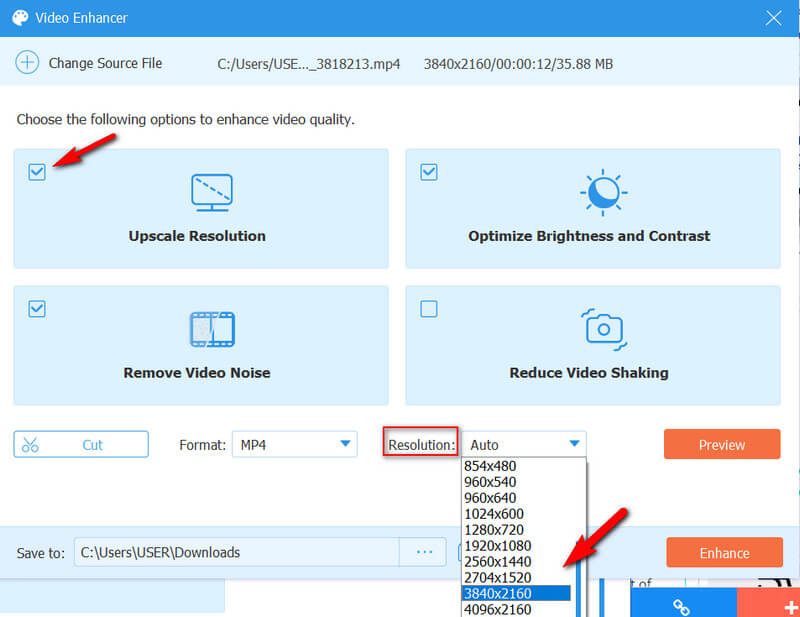
4. korakPostavite format i pogledajte pregled
Nakon odabira opcije pretvaranja videa u nisku ili visoku razlučivost, možda ćete htjeti odabrati između različitih formata za svoj izlaz. Zatim kliknite na Pregled da vidite promjene koje namjeravate primijeniti.
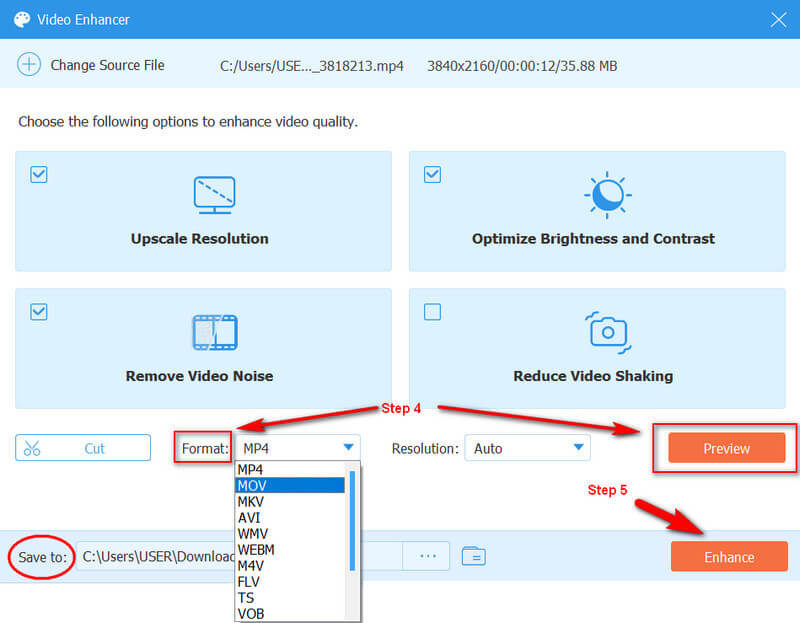
Korak 5Primijenite promjene
Na kraju, pritisnite Poboljšati gumb za primjenu promjena. Nakon toga potražite svoj poboljšani video u mapi prikazanoj u Spremi u opcija.
Dio 3. Najbolji način za pretvaranje video rezolucije online
Ako više volite koristiti mrežno rješenje, upotrijebite AVAide besplatni video pretvarač na mreži. Mrežno proširenje najboljeg softvera pruža dragocjene postavke za besplatnu pretvorbu HD videa u nižu razlučivost na mreži ili nižu razlučivost u višu. Samo instaliranjem njegovog pokretača, moći ćete olakšati njegovu konverziju videozapisa zajedno s alatima za uređivanje koji mogu manipulirati rezolucijom, video koderom, brzinom sličica u sekundi, brzinom videa i drugim postavkama za zvuk.
Kako promijeniti rezoluciju videa na mreži
Korak 1Idite na službenu web stranicu i instalirajte pokretač klikom na DODAJTE SVOJE DATOTEKE dugme. Nakon što je pokretač instaliran, kliknite isti gumb za prijenos video datoteka.
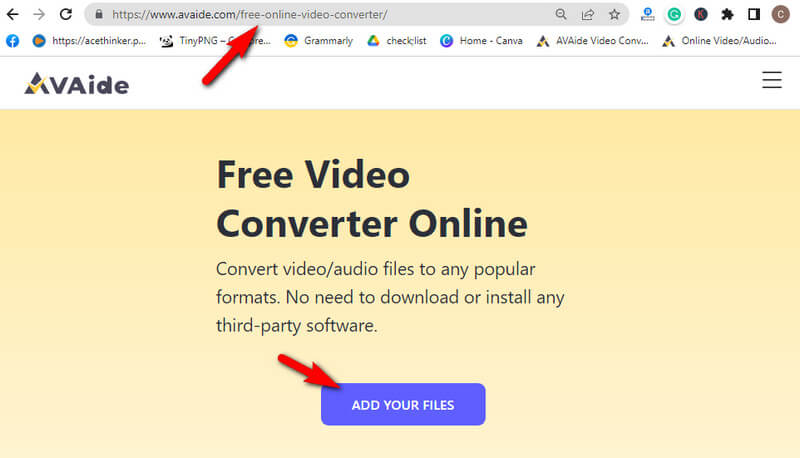
Korak 2Sada na glavnom sučelju kliknite Coggle ikonu koja se nalazi na repu učitane datoteke da biste vidjeli postavke. Ovako možete pretvoriti rezoluciju videozapisa na mreži. Kliknite opciju Rezolucija i odaberite željenu kvalitetu u prozoru postavki. Zatim kliknite na u redu karticu za primjenu.
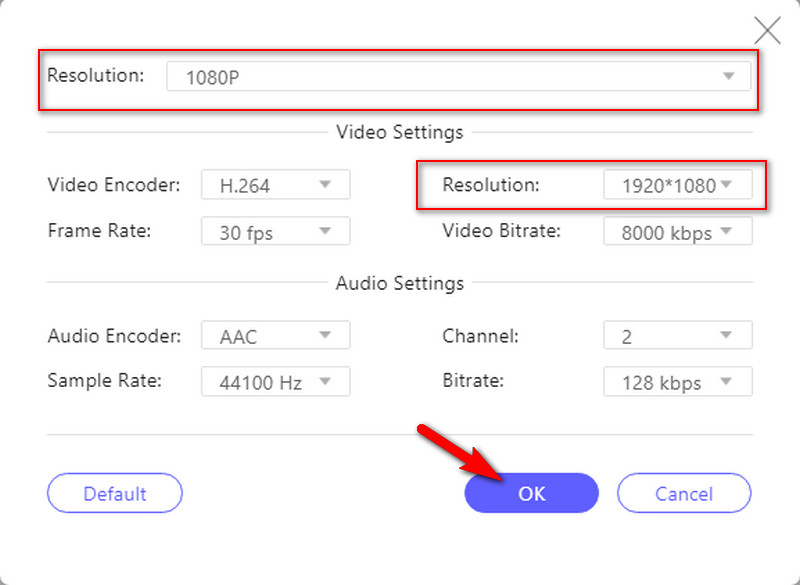
Korak 3Nakon toga, vrijeme je da kliknete na Pretvoriti gumb za primjenu postavki koje ste napravili za datoteku.
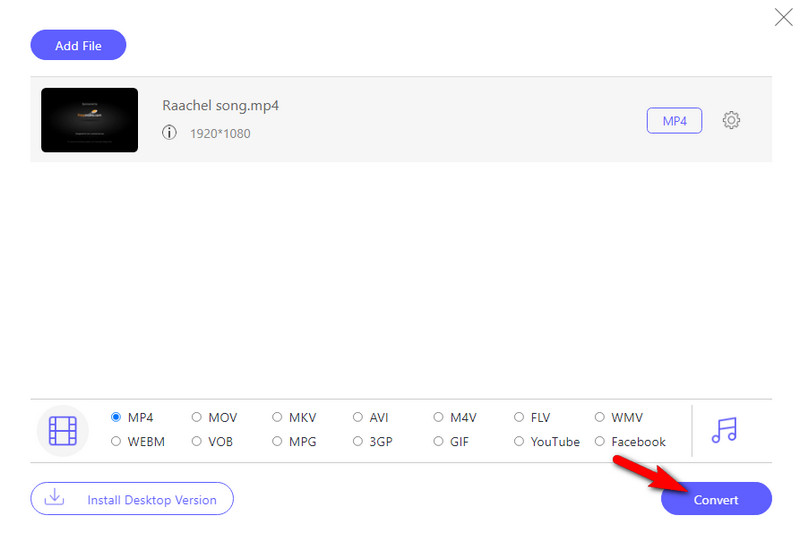
Bilješka: Ovaj mrežni pretvarač neće otisnuti vodeni žig na vaš ispis, čak i ako je besplatan.


![]() AVAide Video Converter
AVAide Video Converter
Najopsežniji medijski pretvarač za pretvaranje video, audio i DVD-a bez gubitka kvalitete.
Dio 4. Često postavljana pitanja o pretvorbi video rezolucije
Mogu li smanjiti 1080p video?
Da. Možeš smanjiti 1080p videozapise na 480p ili 720p. Samo učitajte svoj 1080p i pretvorite ga u opciju 720p ili 12080x720 megapiksela.
Kako pretvoriti video razlučivost na Androidu?
Za pretvorbu videorazlučivosti postojećeg videozapisa na Androidu trebat će vam pomoć aplikacije treće strane. Međutim, kako biste promijenili kvalitetu videozapisa koji ćete snimati, idite na postavke svoje aplikacije kamere. Zatim se pomaknite i potražite odabir razlučivosti videozapisa.
Mogu li pretvoriti rezoluciju videa na VLC?
Da. Kada otvorite VLC, kliknite alat > Postavke. Zatim prijeđite na odabir ulaza/kodeka i odaberite željenu razlučivost videozapisa.
Ne zaboravite uvijek ispitati alat koji ćete dobiti. Nemojte se držati alata koje vidite bilo gdje. Sa svojim zadatkom pretvorbe razlučivosti videozapisa odaberite alat koji će vam dati više mogućnosti za određeni posao. Alat koji vam može pomoći u svakom poslu koji vam je potreban za vaš video, baš poput AVAide Video Converter!
Najopsežniji medijski pretvarač za pretvaranje video, audio i DVD-a bez gubitka kvalitete.
Poboljšanje videa
- Upscale od 1080p do 4K
- Upscale 480p do 1080p
- Smanjenje 4K na 1080p/720p
- Smanjenje 1080p na 480p
- Vrhunski DVD do 1080p/720p
- Popravi video loše kvalitete
- AI Video Upscale
- Poboljšajte kvalitetu videa
- Poboljšajte kvalitetu videa TikTok
- Najbolji Video Enhancer
- Aplikacija Video Enhancer za iPhone i Android
- Najbolji 4K Video Enhancer
- AI vrhunski video
- Očistite kvalitetu videa
- Učinite video kvalitetniji
- Učinite videozapis svjetlijim
- Najbolja aplikacija za zamućenje videa
- Popravi mutne videozapise
- Poboljšajte kvalitetu zumiranja videa
- Poboljšajte kvalitetu GoPro videa
- Poboljšajte kvalitetu Instagram videa
- Poboljšajte kvalitetu Facebook videa
- Poboljšajte kvalitetu videa na Androidu i iPhoneu
- Poboljšajte kvalitetu videa u Windows Movie Makeru
- Poboljšajte kvalitetu videa u Premiereu
- Vratite staru kvalitetu videa
- Izoštrite kvalitetu videa
- Učinite video jasnijim
- Što je 8K rezolucija
- 4K razlučivost: sve što trebate znati [objašnjeno]
- 2 nevjerojatna načina za povećanje razlučivosti videa bez gubitaka
- Pretvarač video razlučivosti: o čemu treba razmisliti kako biste ga dobili
- Izvanredan pretvarač 5K u 8K koji ne biste smjeli propustiti!
- Uklonite pozadinsku buku iz videa: na tri učinkovita načina
- Kako ukloniti zrno iz videa pomoću 3 izvanredna načina






 Sigurno preuzimanje
Sigurno preuzimanje


